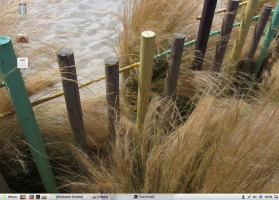Desativar notificação de pausa automática de sincronização do OneDrive no Windows 10
Veja como desabilitar a notificação de pausa automática do OneDrive Sync no Windows 10 se você achar isso irritante. Os usuários do Windows devem estar familiarizados com o OneDrive. É um aplicativo cliente de sincronização em nuvem pré-instalado, que funciona usando sua conta da Microsoft para sincronizar seus arquivos entre dispositivos de sua propriedade.
Propaganda
OneDrive é a solução de armazenamento de documentos online criada pela Microsoft que vem agrupada como um serviço gratuito com o Windows 10. Você pode usá-lo para armazenar seus documentos e outros dados online na nuvem. Ele também oferece sincronização de dados armazenados em todos os seus dispositivos.
Quando você tem o OneDrive instalado e em execução no Windows 10, ele adiciona um Mover para OneDrive menu contextual comando disponível para arquivos em determinados locais incluídos em seu perfil de usuário, como Desktop, Documentos, Downloads, etc. Além disso, o OneDrive possui o recurso "Arquivos sob demanda", que pode exibir versões de espaço reservado de arquivos online em seu diretório local do OneDrive, mesmo que não tenham sido sincronizados e baixados. Finalmente, para os arquivos armazenados na pasta OneDrive, você pode usar o recurso de histórico de arquivos.
O Windows 10 irá automaticamente pausar a sincronização do OneDrive quando o dispositivo está usando a energia da bateria ou em uma conexão de rede limitada. Você verá uma notificação informando que a sincronização foi pausada automaticamente, junto com a opção de continuar sincronizando seus dados mesmo assim.
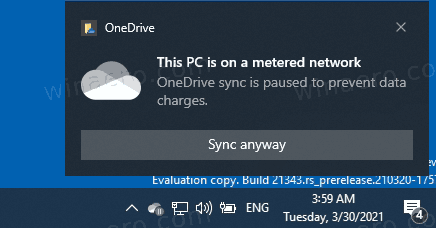
Esta postagem mostrará como desabilitar notificações de pausa automática de sincronização do OneDrive no Windows 10.
Desativar notificação de pausa automática de sincronização do OneDrive no Windows 10
- Clique no Ícone OneDrive na bandeja do sistema para abrir suas configurações.

- Agora, clique no Ajuda e configurações ícone no menu desdobrável OneDrive.

- Finalmente, clique no Definições entrada.

- Desmarque (desative) o Notifique-me quando a sincronização for pausada automaticamente ou Quando a sincronização é pausada automaticamente opção na guia Configurações. Está habilitado (marcado) por padrão.
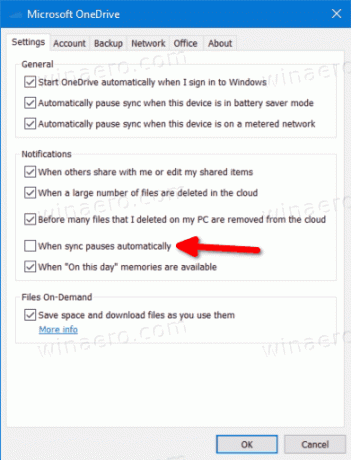
- Clique OK para aplicar a mudança.
Você terminou.
Como alternativa, você pode configurar essa opção no Registro. A opção correspondente está disponível na filial HCKU, pois é uma configuração por usuário.
Desativar notificação quando a sincronização for pausada automaticamente para OneDrive no Registro
- Abra o Aplicativo Editor de registro.
- Vá para a seguinte chave do Registro.
HKEY_CURRENT_USER \ Software \ Microsoft \ OneDrive.
Veja como acessar uma chave de registro com um clique. - À direita, modifique ou crie um novo valor DWORD de 32 bits
UserSettingAutoPauseNotificationEnabled.
Nota: Mesmo se você for executando o Windows de 64 bits você ainda deve criar um valor DWORD de 32 bits. - Defina seu valor como 0 para desativar as notificações.
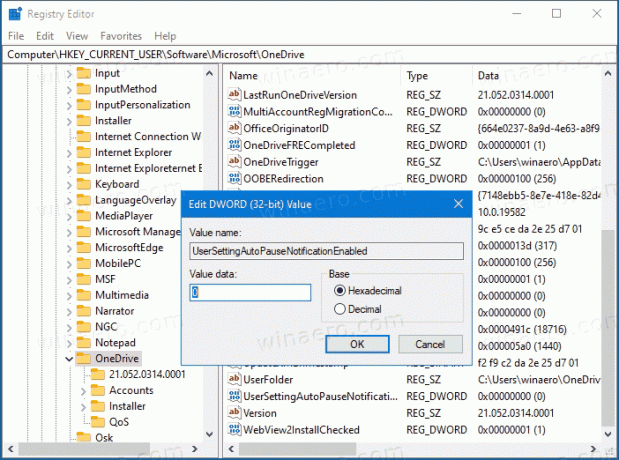
- Um dado de valor de 1 manterá a notificação habilitada.
Você terminou.
Para economizar seu tempo, você pode baixar os seguintes arquivos do Registro prontos para usar.
Baixar arquivos de registro
O arquivo ZIP inclui os seguintes arquivos.
- Desative a notificação quando a sincronização do OneDrive for pausada automaticamente. - use este arquivo para desativar a notificação de pausa automática do OneDrive.
- Habilite a notificação quando a sincronização do OneDrive for pausada automaticamente. - use este arquivo para restaurar os padrões.
Extraia o arquivo baixado para qualquer pasta de sua preferência e clique duas vezes no arquivo para aplicar a alteração.